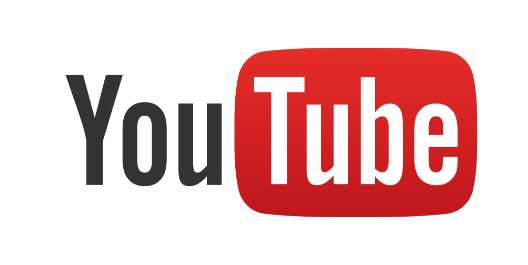
1. 유튜브(Youtube) 계정 만들기!!

요즘은 인터넷 세상, 온라인세상, 유튜브 세상입니다. 요즘은 TV보다 유튜브를 더 많이 보는 것 같아요. 때문에 많은 사람들이 유튜버가 되었고 유튜브로 돈을 많이 벌었다는 이야기도 많이 들어보셨을 거에요. 그러면 우리도 부업의 필수인 유튜브 계정을 바로 만들어 봐야겠죠? 지금부터 유튜브 계정만들기를 아주 간단하고 쉽게 알려드릴께요.
2. 개인계정? 브랜드계정?

유튜브 채널 계정에는 개인 계정과 브랜드 계정이 있는데요. 부업을 위한 수익을 위한 계정이니 브랜드 계정을 만들어야 해요. 브랜드 계정으로 만들어야 하는 이유는 다음과 같아요.
1. 성과 이름, 닉네임 으로 구분
개인계정은 채널명이 성과 이름으로 나누어져 있어서 생성하거나 관리를 할때 어려움이 있을수 있어요. 나중에 변경을 할수도 없고요.
2. 채널명 변경이 자유로움
브랜드 계정으로 설정을 하면 채널명을 자유롭게 변경을 할수 있습니다.
3. 채널 권한의 이임과 전환이 가능
브랜드 계정은 개인개정과 달리 채널 권한을 이임하거나 전환해서 나중에 유튜브채널이 성장을 한다면 다른 사람에게 관리 권한을 이임하거나 전환해 줄수 있습니다.
3. 유튜브 계정 만들기 시작
(1) 웹브라우저를 실행시킵니다. 왠만하면 크롬을 사용합니다.

유튜브는 구글에서 만들었고 구글의 웹브라우저가 크롬이니 크롬이 가장 유튜브에 최적화 되어 있어요. 특별한 경우가 아니라면 크롬을 사용하세요.
(2) 구글 계정으로 로그인 합니다. (https://www.google.co.kr/)

구글 계정이 없는 경우에는 구글계정부터 먼저 생성하세요. 구글 계정은 여러개를 만들수 있으니 유튜브용 계정은 개인 개정과 따로 만들어서 관리하는 것이 편합니다.
(3) 유튜브에 로그인 합니다. (youtube.com 으로 접속)
우측상단의 로그인 버튼을 클릭해서 유튜브에 로그인을 합니다. 로그인후 계정명이 나와있는 동그라미를 클릭합니다.
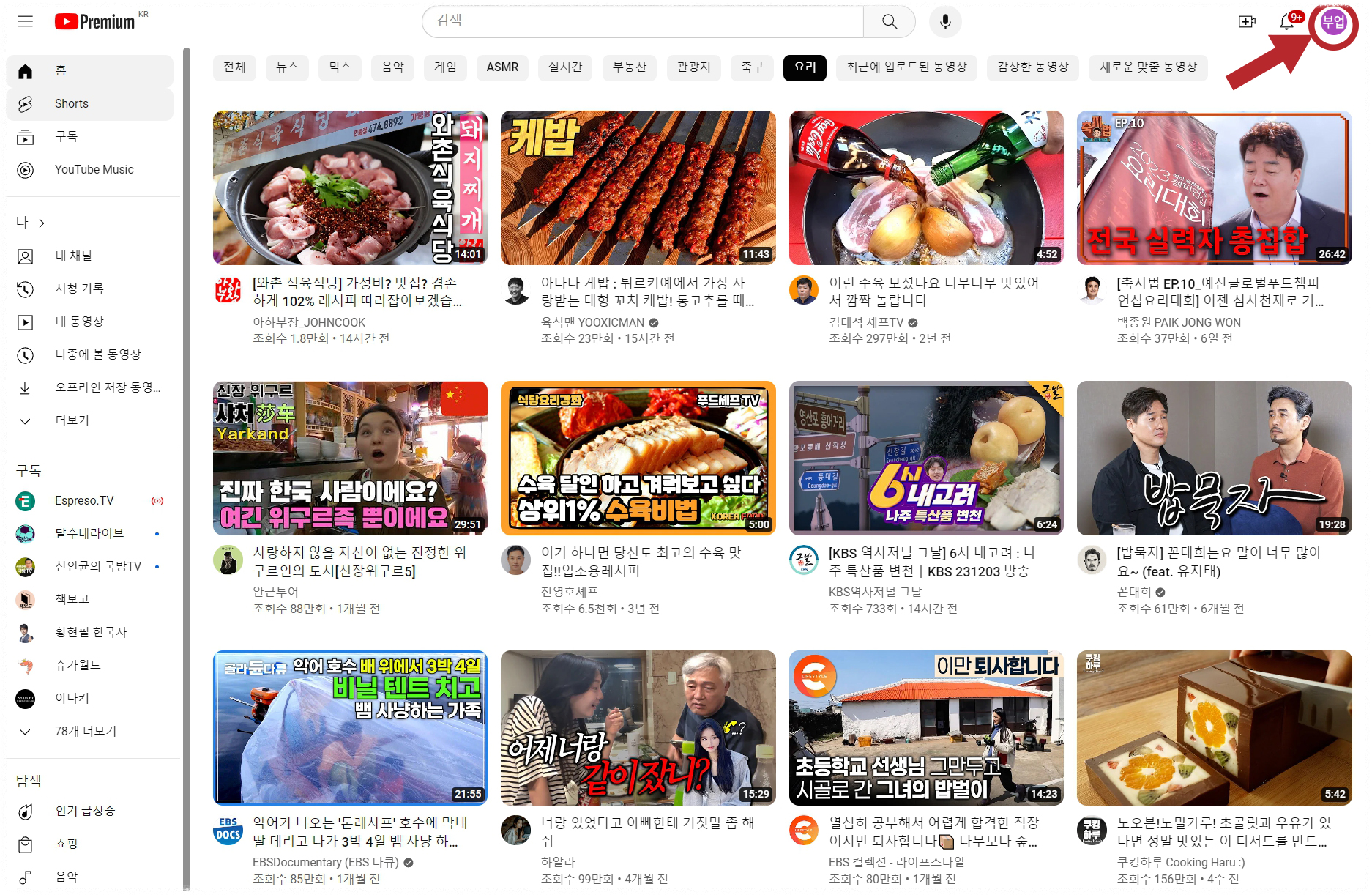
(4) 처음인경우 내채널을 클릭 ~!!
내채널을 클릭하면 크리에이터 활동 시작하기 문구가 나옵니다. 시작하기를 클릭 합니다.

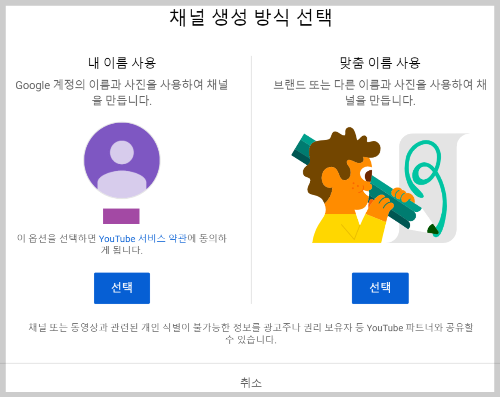
채널 생성방식 선택하기가 나오면 오른쪽 브랜드계정쪽을 선택을 합니다.
(5) 처음이 아닌 경우에는 계정에서~!!
처음이 아닌경우 동그라미 계정명 클릭후 나오는 메뉴에서 채널만들기 혹은 톱니 설정메뉴를 클릭합니다.
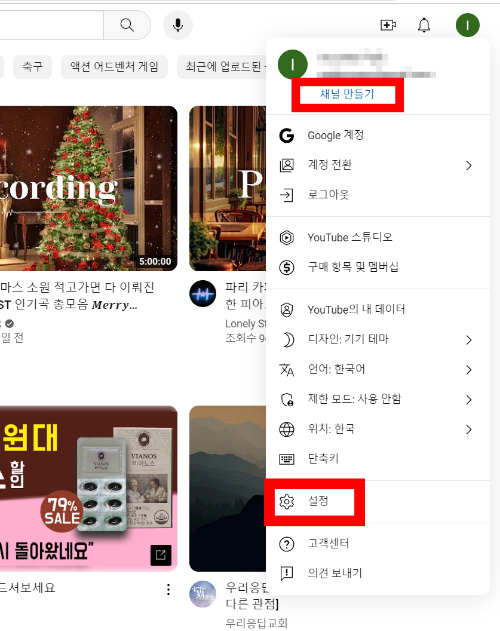
(6) 설정메뉴에서 채널 추가 또는 관리

설정메뉴로 들어가면 계정명 아래 파란 글씨의 채널 추가 또는 관리 가 있습니다. 여기를 클릭합니다.
(7) 채널명 입력
생각해 놓은 채널명을 입력해서 계정을 생성합니다. 브랜드계정은 추후에 수정이 가능하니 우선은 만들어 보도록 합니다.

(8) 채널 개설 완료
만들기를 클릭하시면 아래와 같은 화면이 생성됩니다. 이렇게 되면 채널 설정이 완료 된 상태입니다.
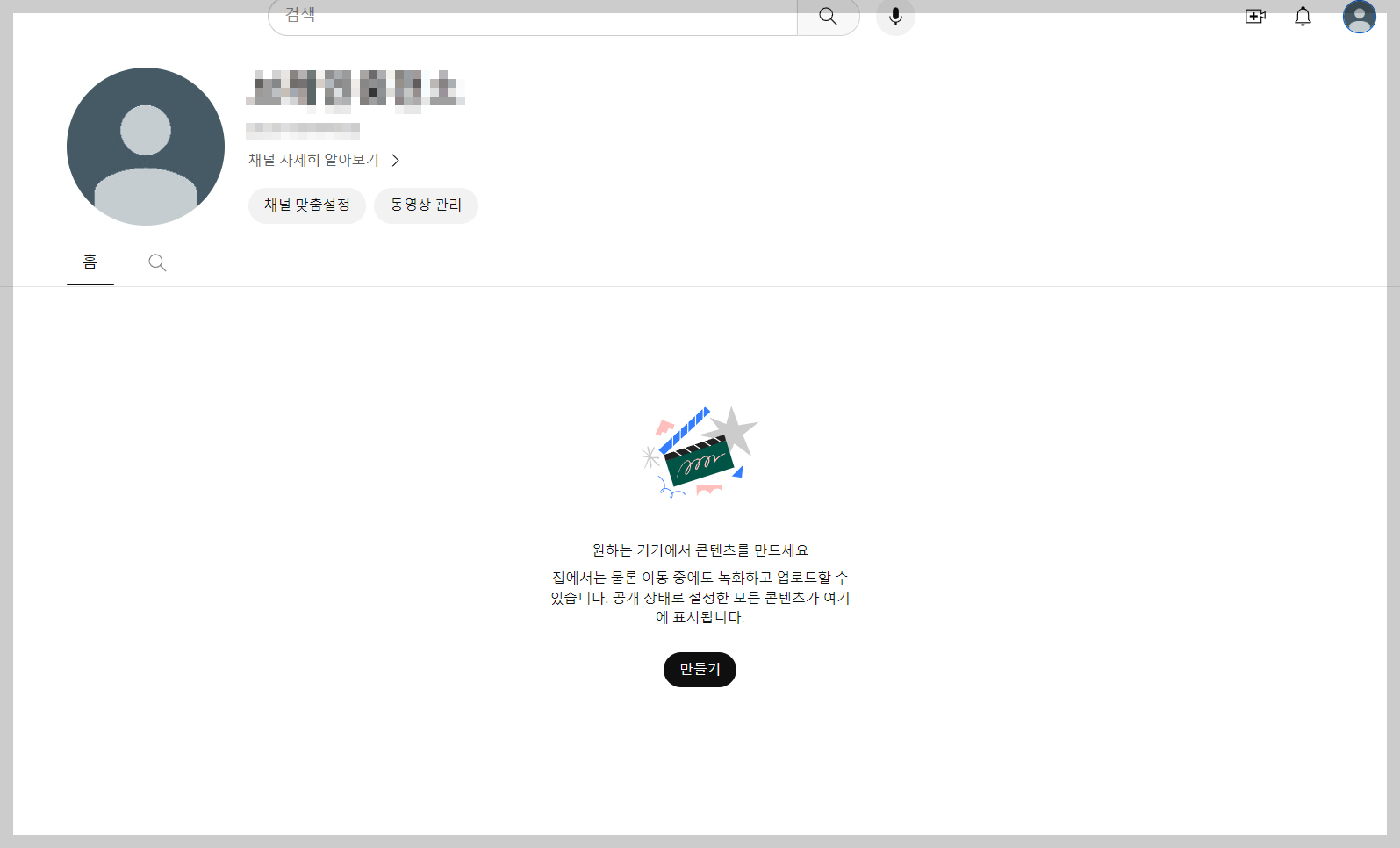
(9) 채널 꾸미기
채널 생성이 끝나면 채널 맞춤설정을 클릭해서 설정 화면으로 들어갑니다.
브랜딩 탭으로 들어가서 채널 로고와 배경을 업로드 해주시고요. 기본정보에서 핸들을 수정해 줍니다. 핸들은 유튜브의 주소가 됩니다. 14일 마다 변경이 가능하지만 채널의 성격을 나태낼수 있는 텍스트로 변경을 해주세요.

(10) 채널 생성완료
부업백가는 아래처럼 유튜브 채널을 생성 완료 하였습니다. 이제 동영상만 제작해서 업로드 해주시면 바로 유튜버가 될수 있습니다.
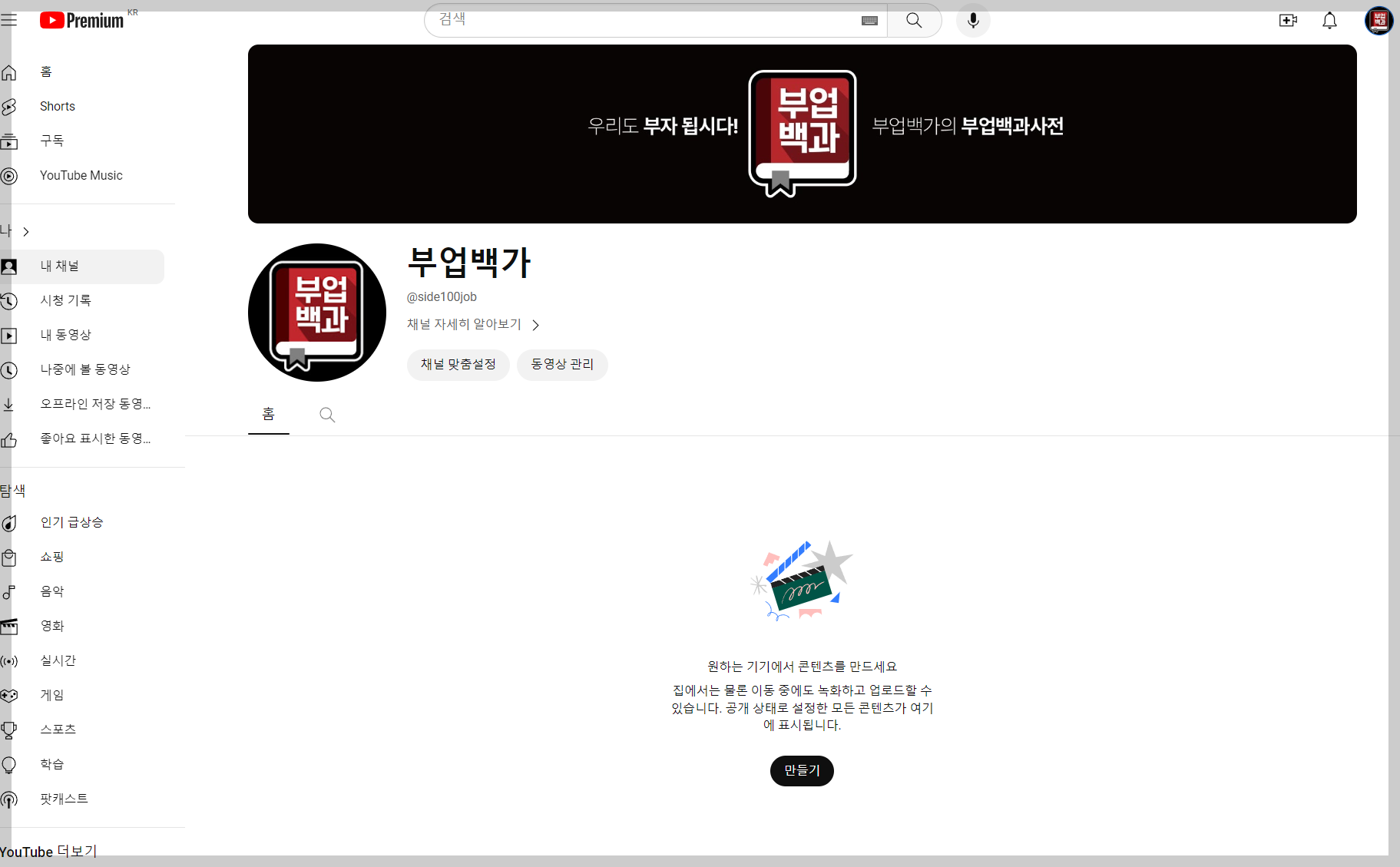
'TIP과 소스' 카테고리의 다른 글
| 티스토리 블로그 네이버에 노출시키는 방법은??? ( 네이버 검색최적화 ) (0) | 2023.12.08 |
|---|---|
| 페이팔(Paypal) 가입, 계정 만들기(쉬운설명) 수익받을 페이팔계정 (1) | 2023.12.06 |
| 티스토리(tistory) 블로그 만들기 (자세하고 쉬운 설명) (1) | 2023.11.24 |
| 티스토리 블로그는 몇개 까지 만들 수 있나요? 계정은 몇개 까지? (1) | 2023.11.24 |
| 블로그 글쓰기 주제를 쉽게 정리하는 법 (성격마다 안되는 분도 있음) (1) | 2023.11.24 |